Integracja z Active Directory
Jeśli zainstalujesz Viewer na komputerze z Active Directory (AD), Viewer automatycznie pobierze drzewo Active Directory (można to wyłączyć w opcjach Viewera) i wyświetli je w panelu nawigacyjnym.
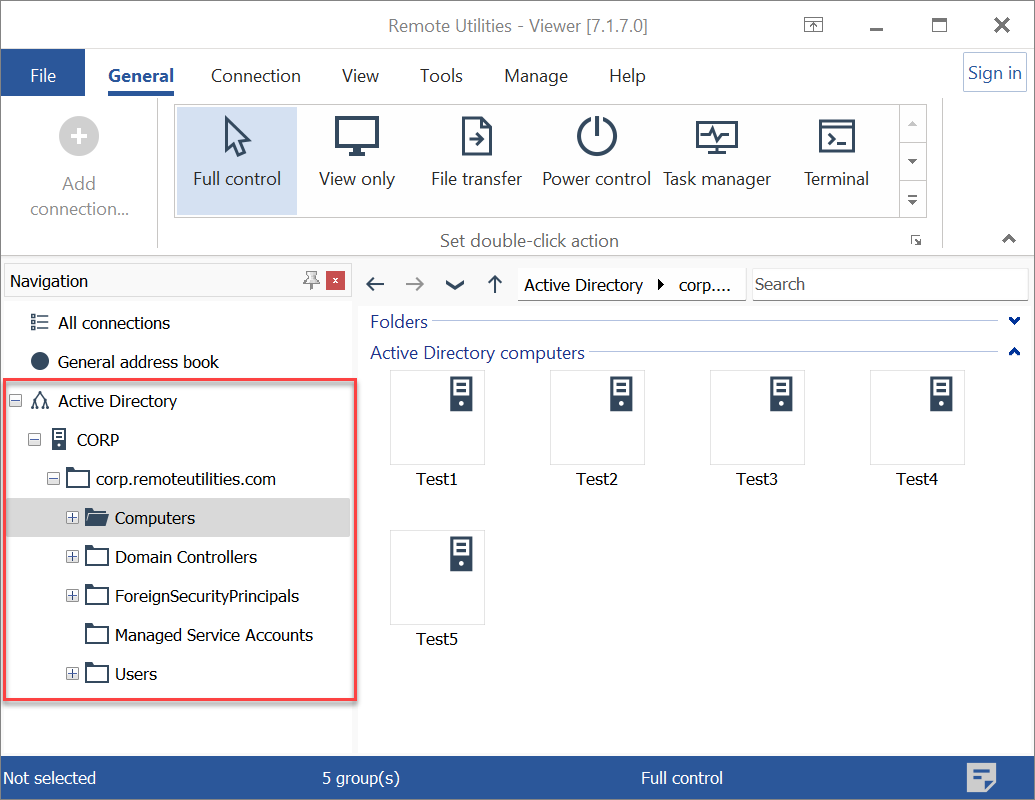
Dodaj kontrolery domeny
Możesz również ręcznie dodać kontroler domeny lub wiele kontrolerów domeny:
- Przejdź do zakładki Zarządzaj i kliknij Kontrolery domeny:
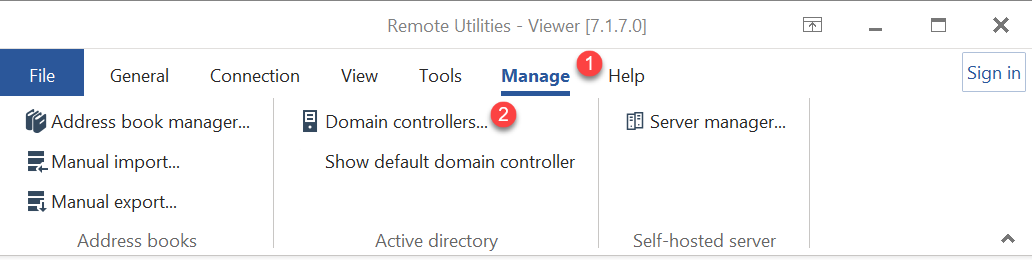
- W oknie Kontrolery Domeny kliknij Dodaj:
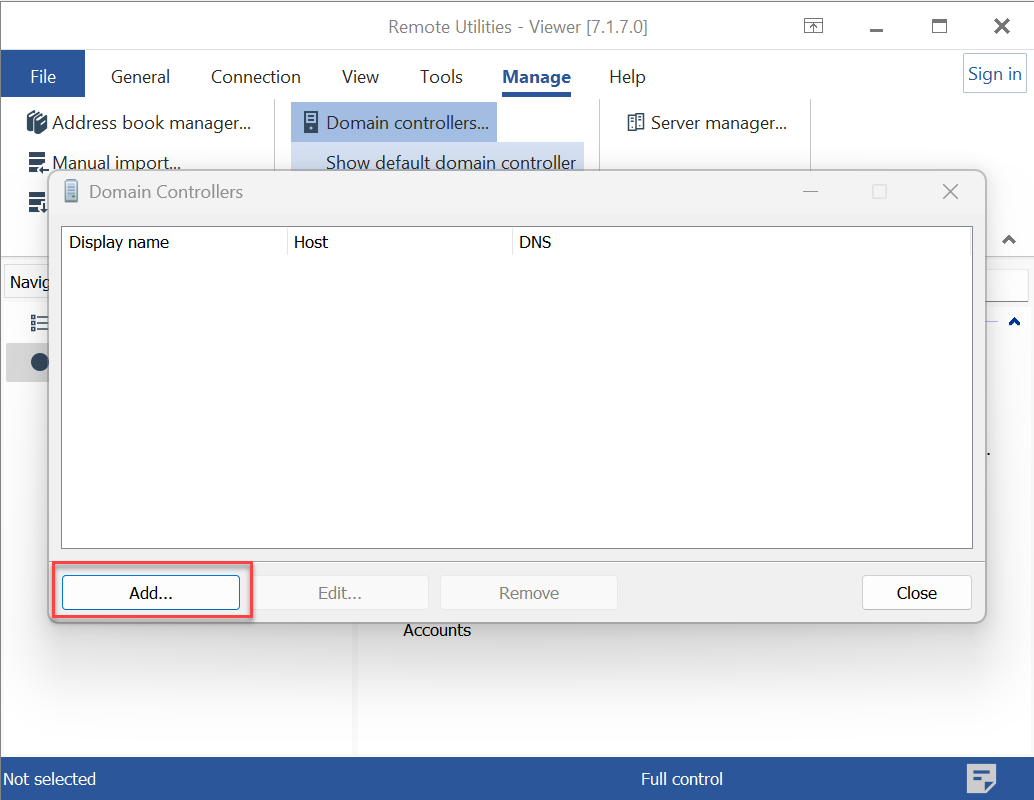
- Wprowadź dane kontrolera domeny i kliknij OK:
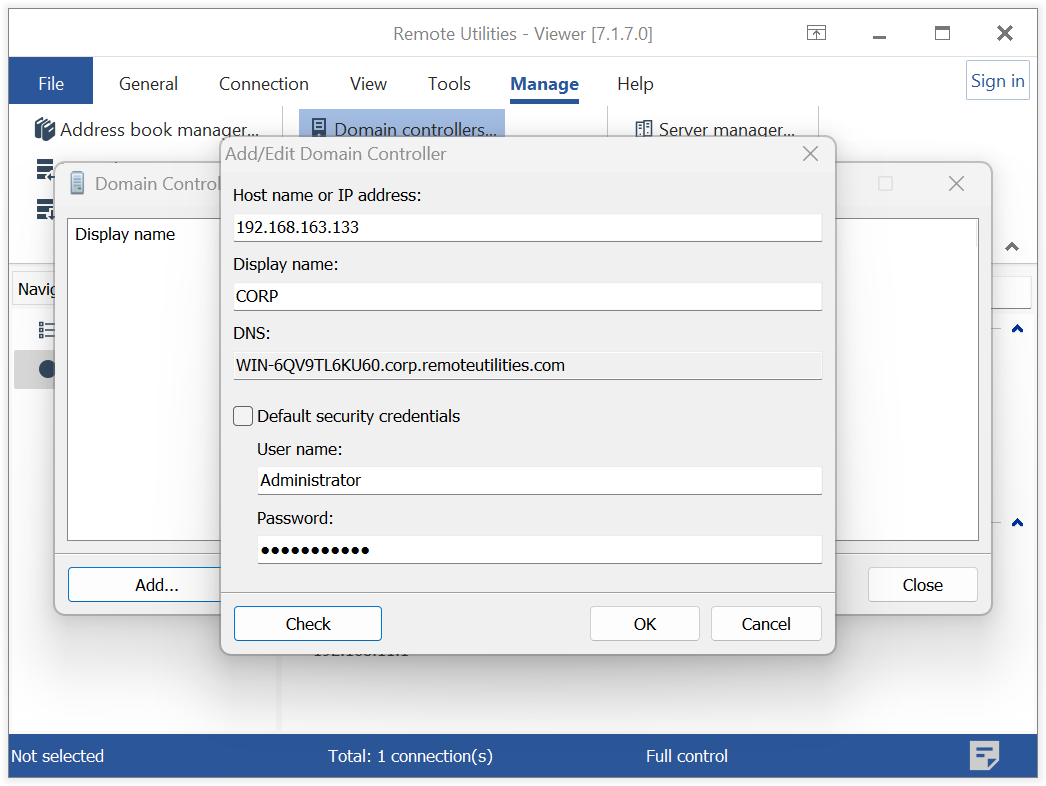
- Nazwa hosta lub adres IP—nazwa hosta lub adres IP kontrolera domeny.
- Nazwa wyświetlana—jak kontroler domeny jest wyświetlany w drzewie Viewera.
- DNS—adres serwera DNS.
- Domyślne dane uwierzytelniające—zaznacz to, jeśli chcesz uzyskać dostęp do kontrolera domeny za pomocą bieżących poświadczeń użytkownika. W przeciwnym razie podaj inne poświadczenia.
- Kontroler domeny zostanie wyświetlony na liście kontrolerów domeny.
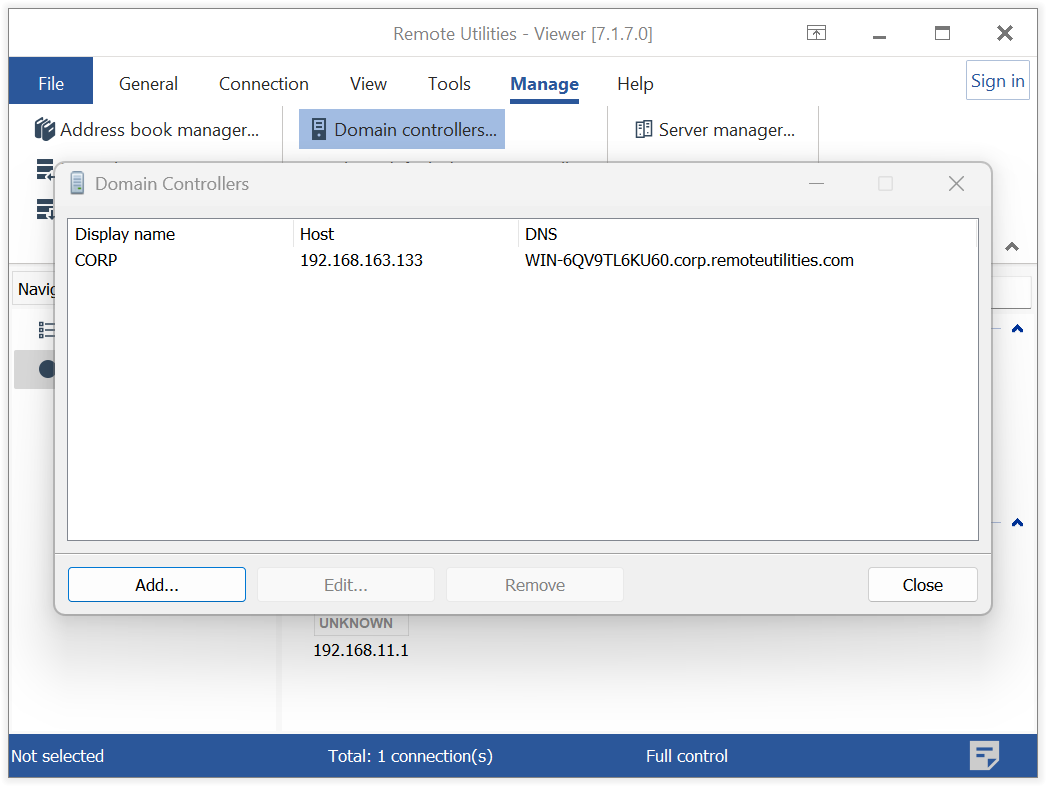
- Kliknij Zamknij.
Dodaj komputery Active Directory
Wpisy w drzewie Active Directory w Viewerze są po prostu referencjami do odpowiadających komputerów Active Directory. Zanim możesz nawiązać z nimi połączenie oraz edytować właściwości połączeń, musisz „przekształcić” je w pełnoprawne wpisy książki adresowej.
- Wybierz Komputery w drzewie Active Directory, kliknij prawym przyciskiem myszy w prawym panelu i wybierz Dodaj wszystkie komputery jako połączenia.
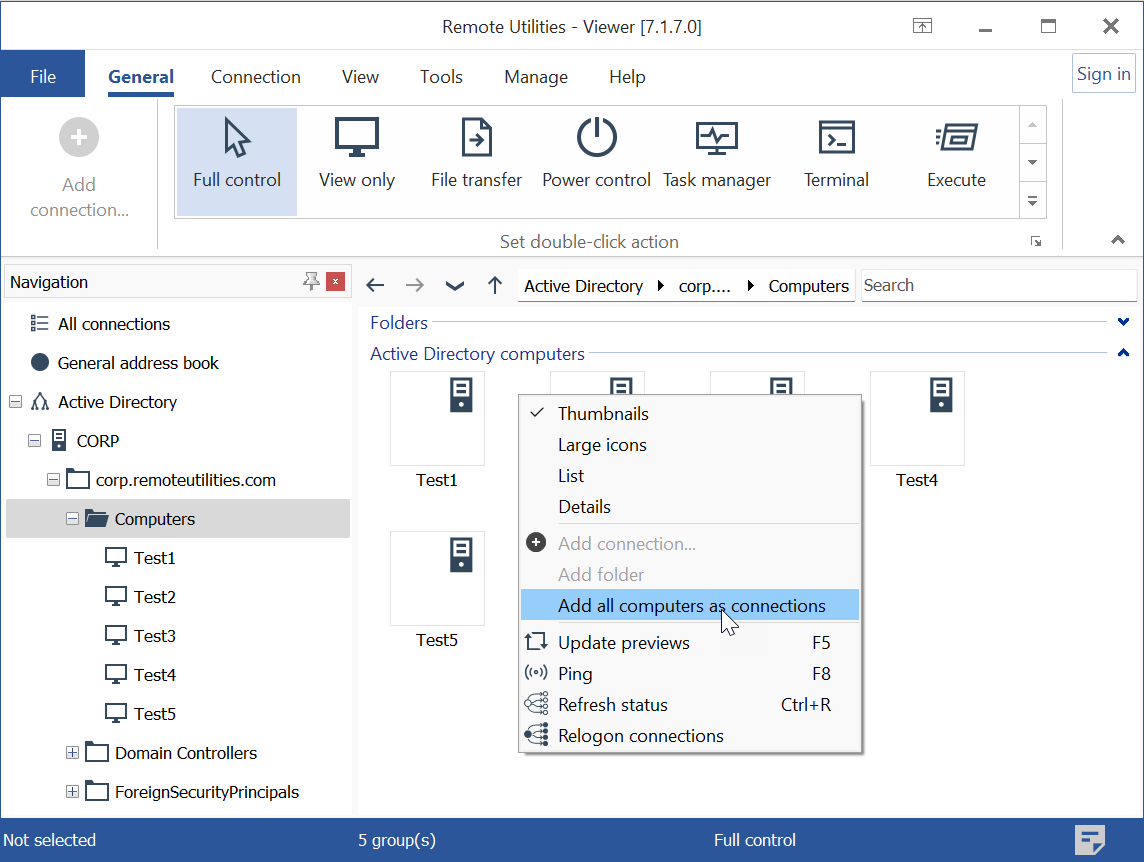
- Odpowiednie połączenia zostaną utworzone dla komputerów AD w tym samym folderze. Możesz traktować je jak zwykłe połączenia książki adresowej—rozpocząć sesję zdalną, edytować właściwości itp.
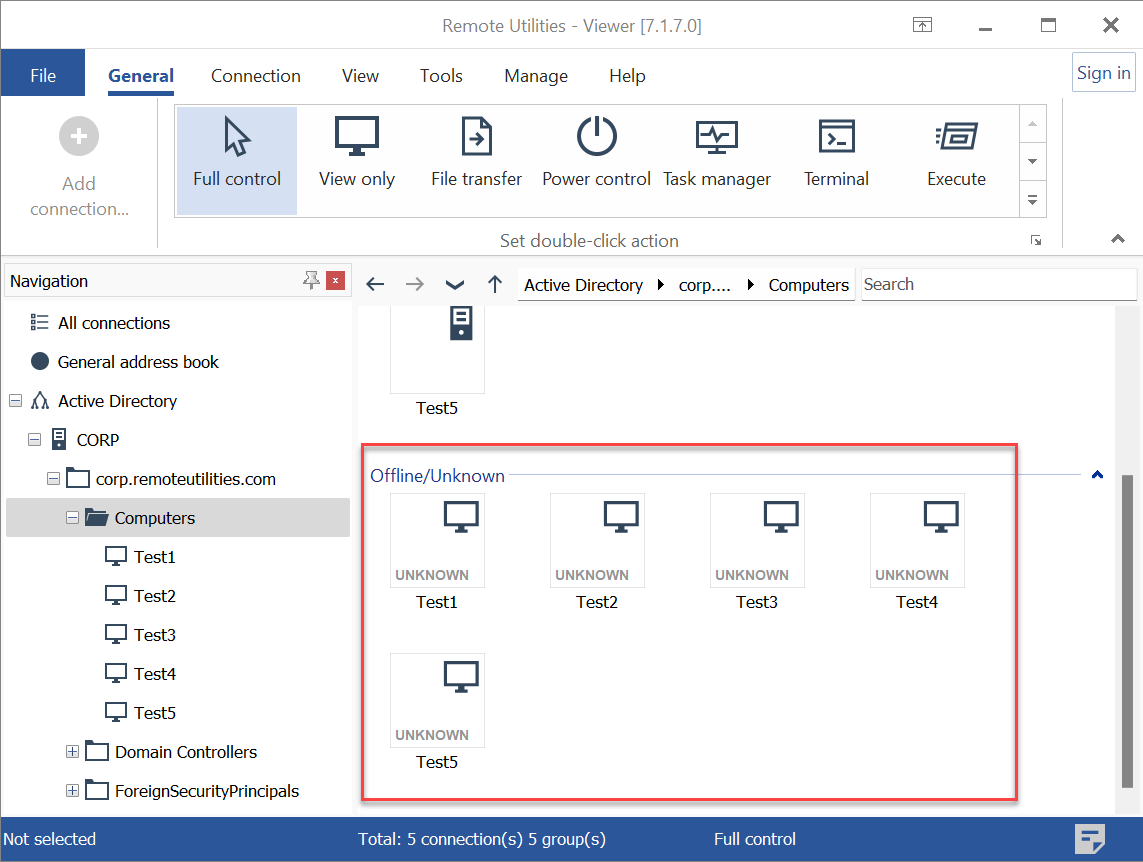
Odśwież drzewo AD
Jeśli do Active Directory dodano nowe komputery, możesz ręcznie odświeżyć drzewo. Kliknij prawym przyciskiem myszy na drzewie i wybierz Odśwież. Nowe komputery pojawią się następnie w drzewie.
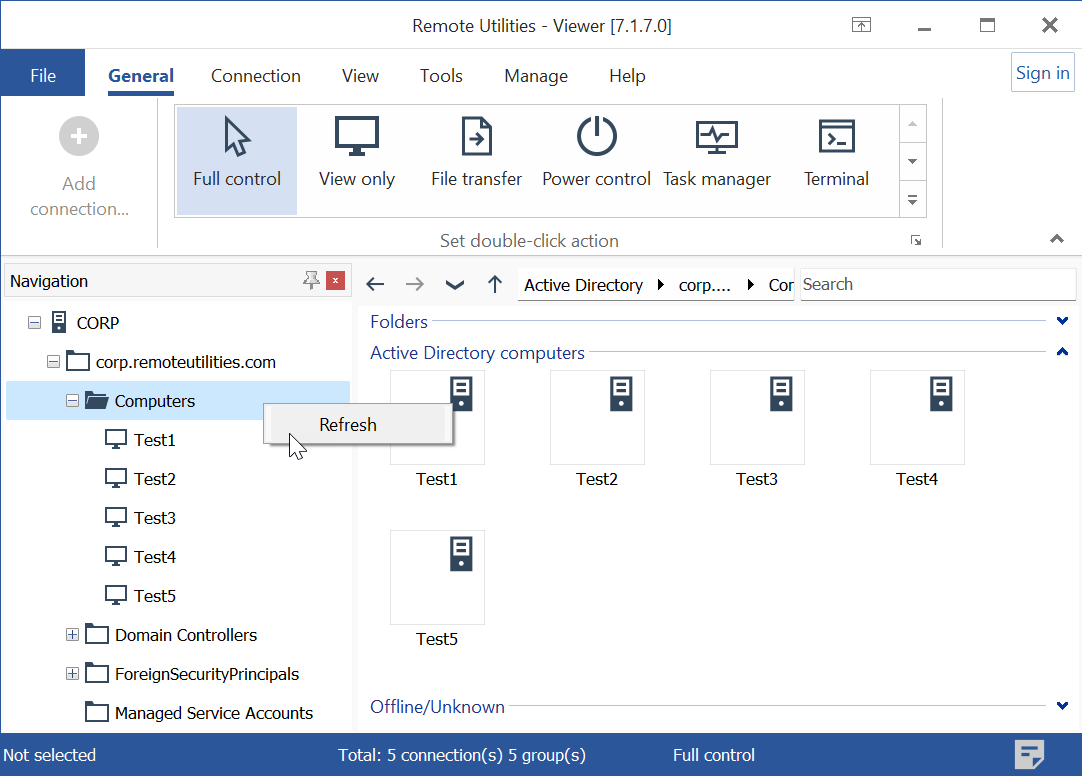
Aby dodać je jako nowe połączenia, kliknij prawym przyciskiem myszy na liście połączeń i wybierz Dodaj wszystkie komputery jako połączenia. Nie martw się o duplikaty—tylko nowo dodane komputery będą dodawane jako połączenia do twojej książki adresowej.
Wyłącz wyświetlanie drzewa AD
Możesz wyłączyć automatyczne wyświetlanie drzewa Active Directory:
- W Viewerze przejdź do zakładki Narzędzia i kliknij Opcje.
- Przejdź do zakładki Inne i wybierz Ukryj domyślny kontroler domeny.
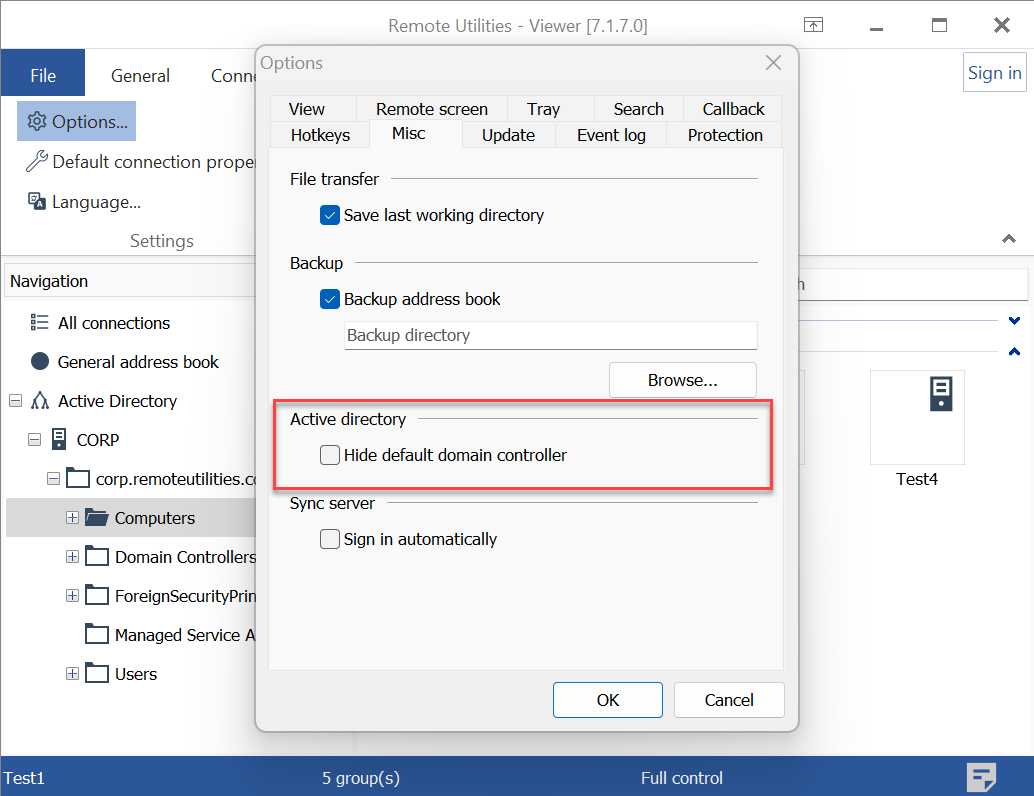
Integracja AD z RU Server
W przypadku korzystania z RU Server, możesz zaplanować regularny import rekordów AD do swojej zsynchronizowanej książki adresowej. Oznacza to, że drzewo AD będzie regularnie importowane do książki adresowej, zgodnie z ustalonym harmonogramem i następnie synchronizowane we wszystkich podłączonych Viewerach.
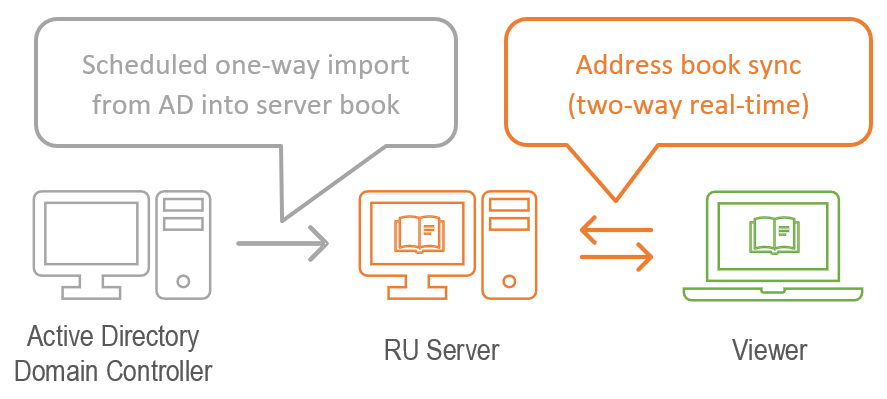
W przeciwieństwie do włączania drzewa AD w niezależnym Viewerze, import rekordów AD tą metodą pozwala na bezpośrednią integrację komputerów AD jako zwykłych połączeń książki adresowej. To eliminuje konieczność „przekształcania” ich w połączenia później.
Aby ustawić harmonogram synchronizacji AD:
- Upewnij się, że skonfigurowałeś synchronizację książki adresowej.
- Otwórz Konsolę administracyjną RU Server, kliknij Plik i wybierz Menedżer książki adresowej.
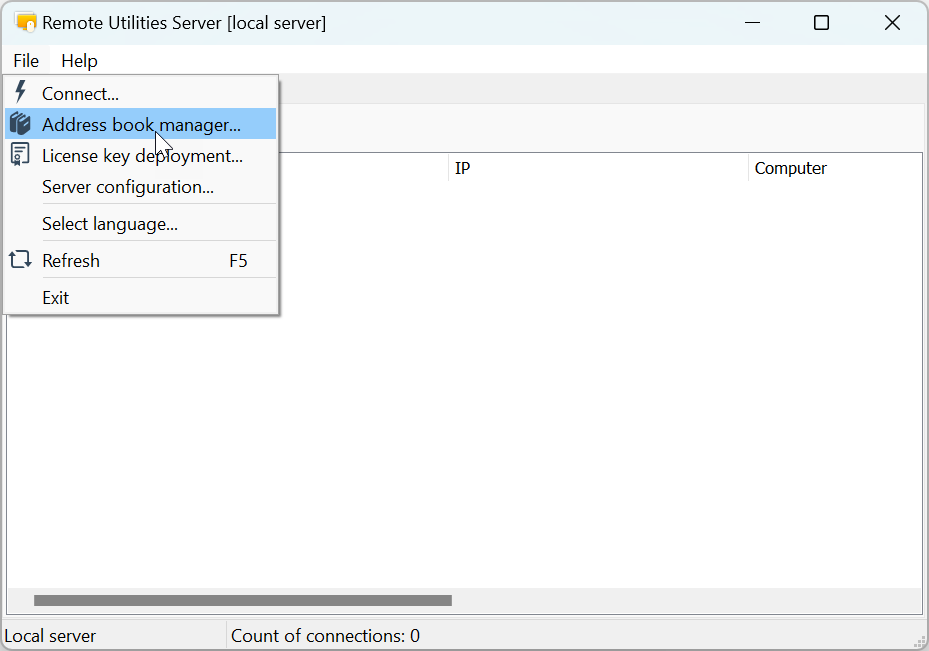
- W Menedżerze książki adresowej kliknij Plik i wybierz Import Active Directory:
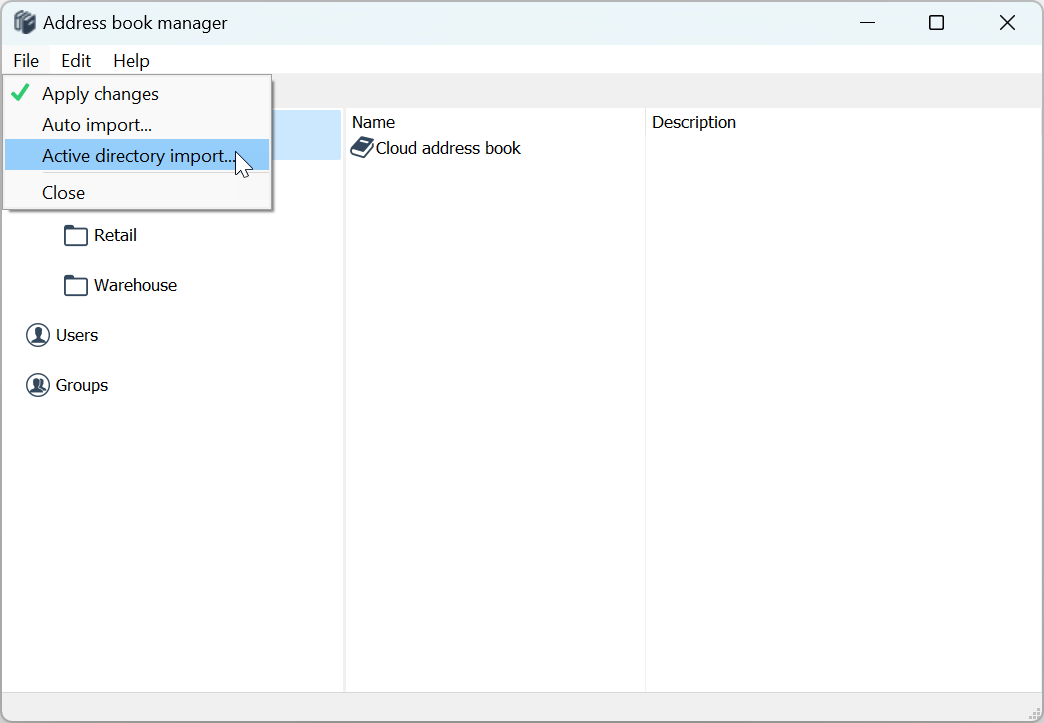
- W oknie harmonogramu wybierz Włączone i określ poświadczenia dostępu do kontrolera domeny. Określ szczegóły harmonogramu i kliknij OK.
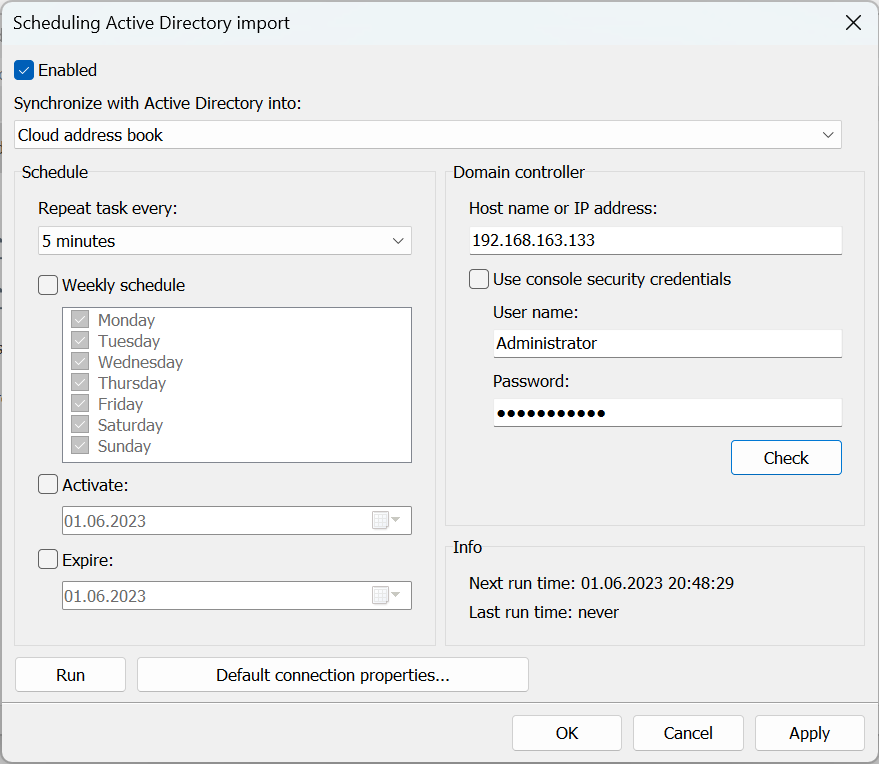
- Po pomyślnym połączeniu z kontrolerem domeny, drzewo AD zostanie bezpośrednio zaimportowane do twojej książki adresowej serwera.
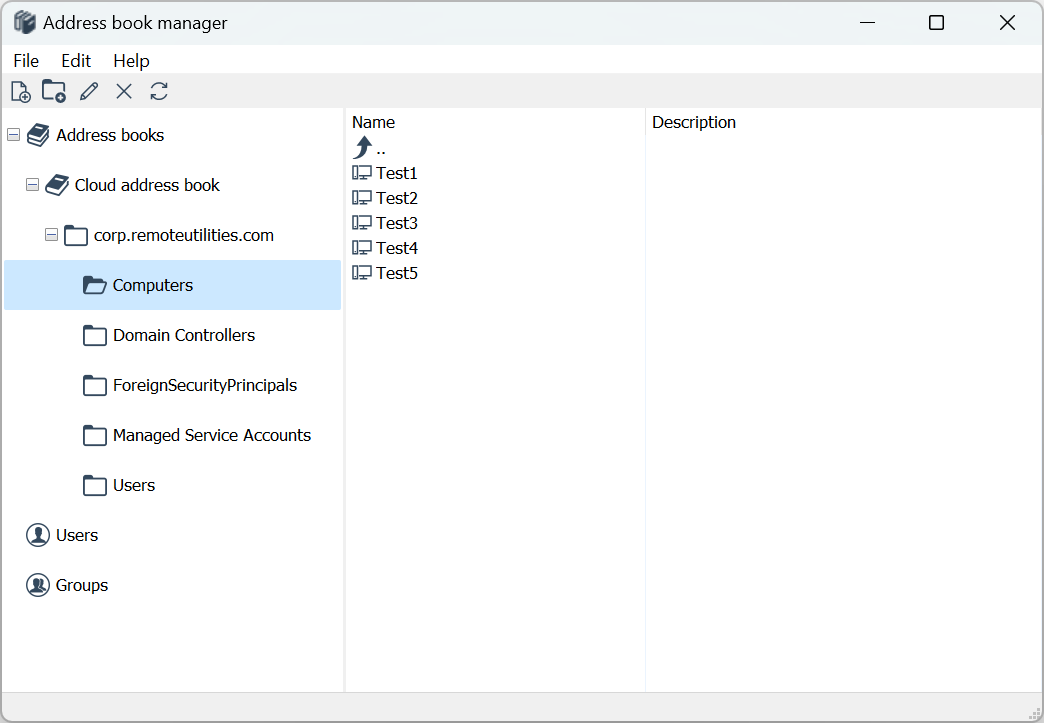
- Zakładając, że jesteś zalogowany do RU Server w swoim Viewerze, książka adresowa w Viewerze zostanie automatycznie zaktualizowana o nowo zaimportowane rekordy.
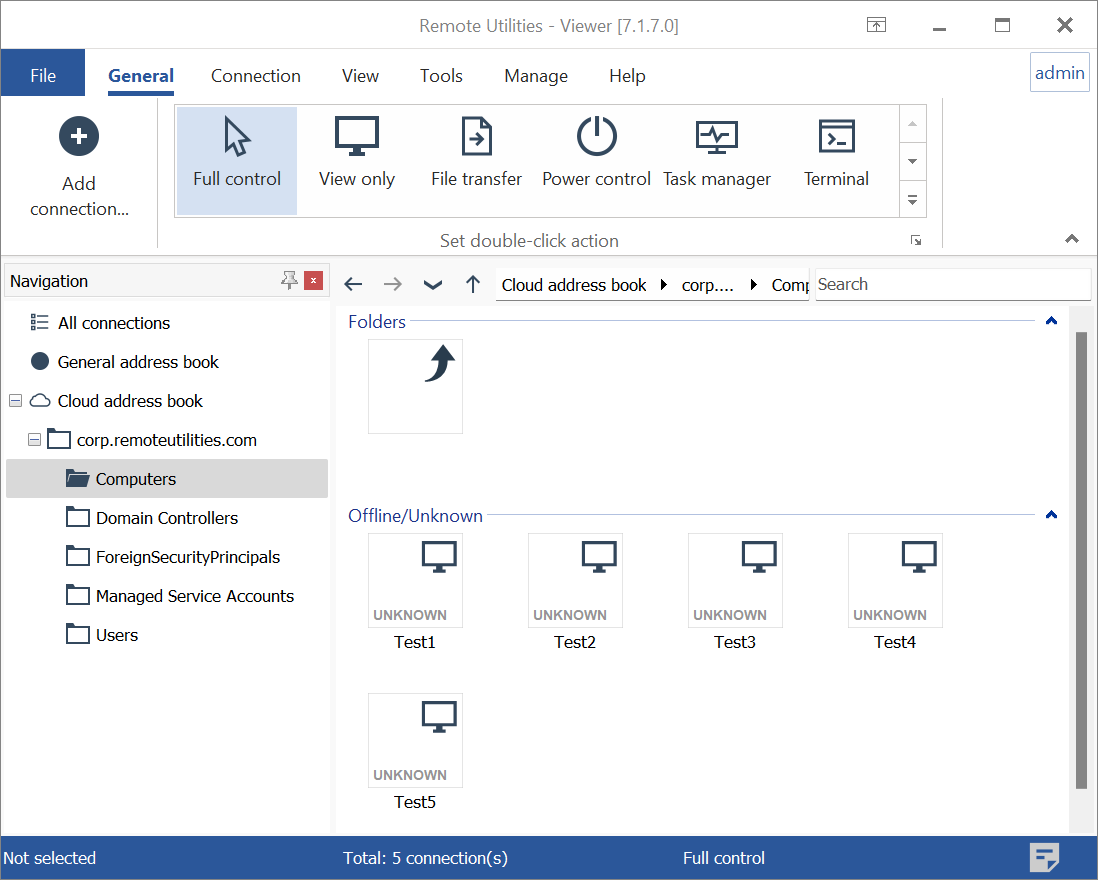
- W przyszłości wszelkie dodatkowe komputery dodane do Active Directory automatycznie pojawią się w twojej książce adresowej, dzięki zaplanowanemu importowi i procesowi synchronizacji książki adresowej.